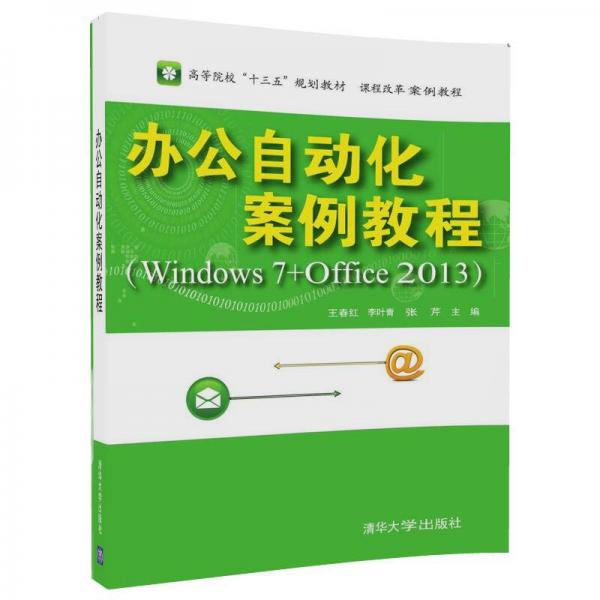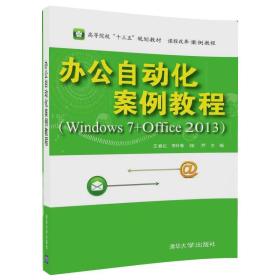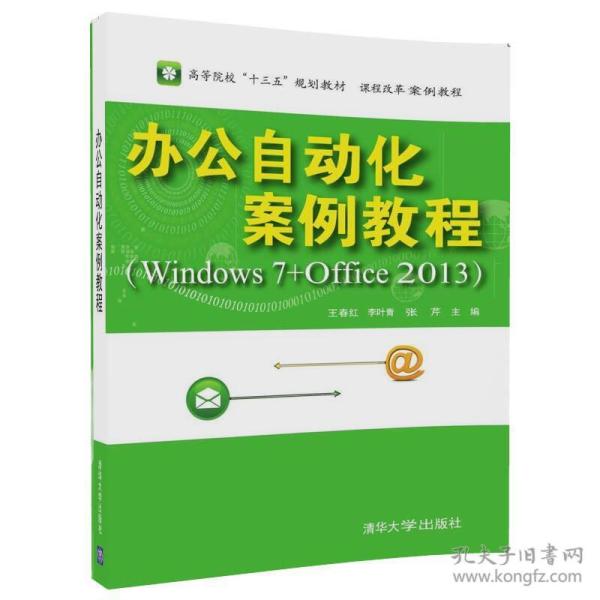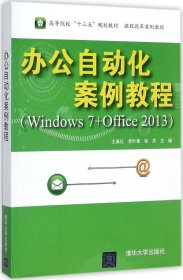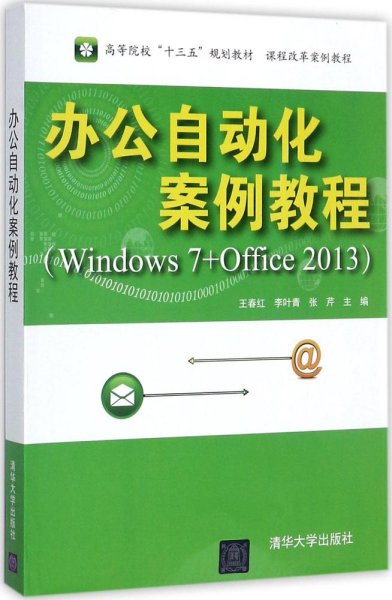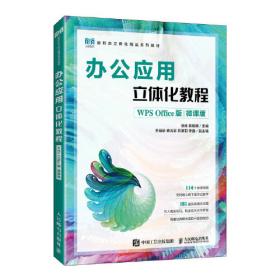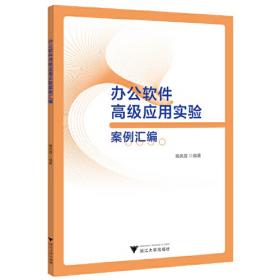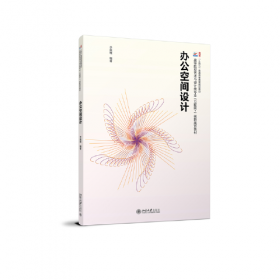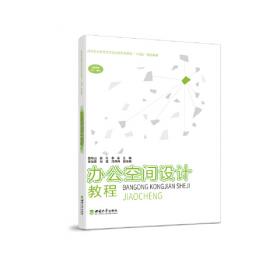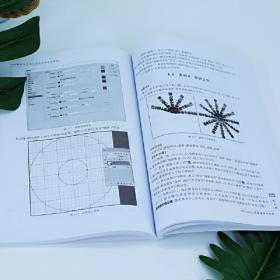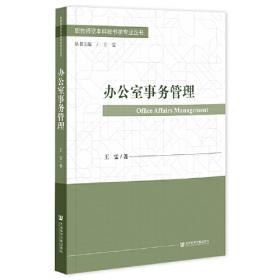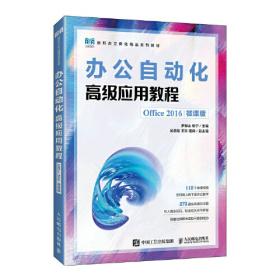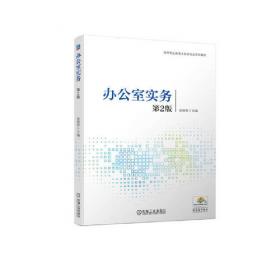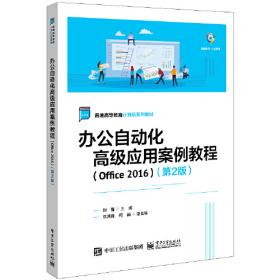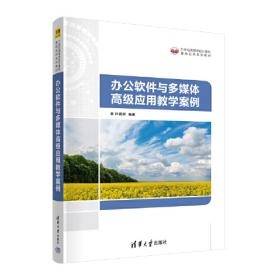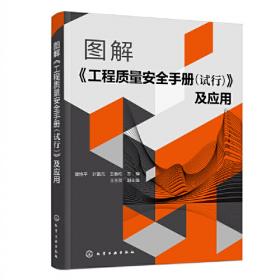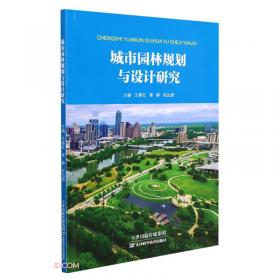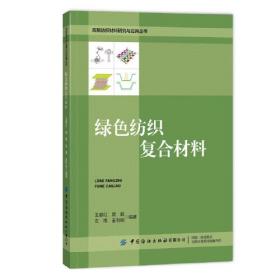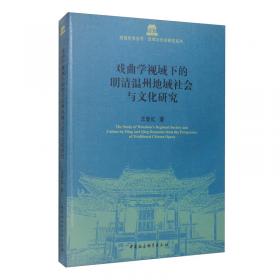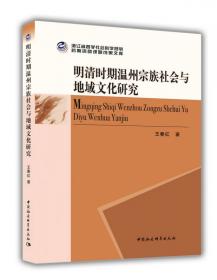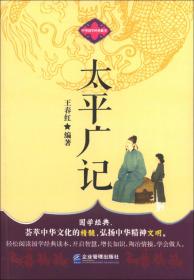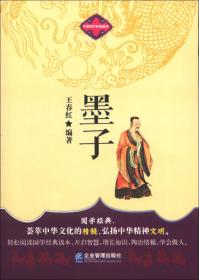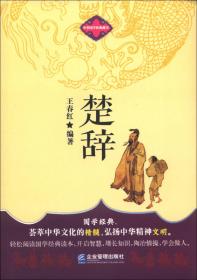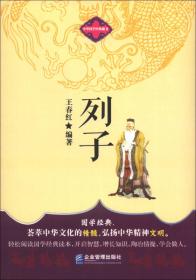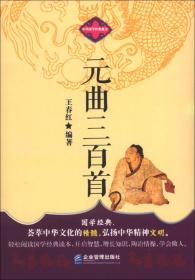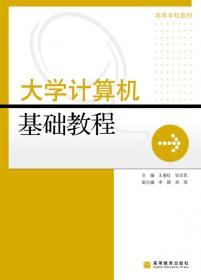办公自动化案例教程
出版时间:
2017-10
版次:
1
ISBN:
9787302479543
定价:
54.00
装帧:
平装
开本:
16开
纸张:
胶版纸
页数:
459页
字数:
720千字
正文语种:
简体中文
1人买过
-
本书全面系统地介绍了计算机入门基础知识、Windows 7+Office 2013办公软件的基本操作方法,强调理论与实践相结合,按照循序渐进的原则,通过大量典型案例由浅入深地介绍计算机基础知识、中文操作系统Windows 7、文字处理软件Word 2013、电子表格软件Excel 2013、演示文稿制作软件PowerPoint 2013等内容。
本书语言简练、结构清楚、图文并茂,内容实用且富有启发性,以项目的形式进行综合实践,步骤清晰、描述鲜明,能够全面培养读者办公自动化的综合应用能力。
本书适合计算机类、经管类相关高校学生使用,也可作为政府机关和企事业单位管理人员的办公自动化培训用书以及供广大计算机爱好者自学使用。
第1章计算机基础知识1
1.1计算机概述2
1.1.1电子计算机的发展2
1.1.2计算机的特点与分类4
1.1.3计算机的应用5
1.1.4计算机的发展趋势5
1.2信息在计算机内的表示6
1.2.1基本概念6
1.2.2数制7
1.2.3常用的信息编码9
1.3计算机系统10
1.3.1计算机硬件系统10
1.3.2计算机软件系统17
1.4计算机语言18
1.4.1低级语言18
1.4.2高级语言18
1.5计算机安全19
1.5.1计算机病毒19
1.5.2数据的安全维护20
1.5.3软件的法律保护20
1.6多媒体技术21
1.6.1多媒体的基本概念21
1.6.2多媒体计算机(MPC)的组成22
1.6.3多媒体实用操作23
1.6.4多媒体技术的应用23
实训案例23
拓展练习24
本章小结24
思考与练习24
第2章Windows 7操作系统26
2.1Windows 7新体验272.1.1Windows 7的软/硬件基本要求27
2.1.2Windows 7的启动与退出27
2.2日常任务28
2.2.1桌面28
2.2.2资源管理45
2.3程序管理53
2.3.1影响应用程序正常运行的因素53
2.3.2应用程序的安装与管理54
2.3.3让不兼容的程序正常运行57
2.3.4使用管理员权限或其他账户身份运行程序60
2.4账户管理61
2.4.1了解Windows用户账户61
2.4.2账户的配置与管理61
2.5设备、驱动程序的安装与管理68
2.5.1驱动程序68
2.5.2设备管理69
实训案例72
本章小结73
思考与练习73
第3章文字处理软件Word 201375
3.1Office 2013的安装与卸载76
3.1.1Office 2013 简介76
3.1.2Office 2013的安装77
3.1.3Office 2013的卸载与修复80
3.2Word 2013快速入门83
3.2.1启动、新建与退出Word 201383
3.2.2中文Word 2013工作界面85
3.2.3保存文档87
3.3应用Word文档视图89
3.3.1页面视图89
3.3.2阅读版式视图89
3.3.3Web版式视图89
3.3.4大纲视图90
3.3.5草稿视图91
3.4Word 2013 文本的基本操作92
3.4.1选定文本92
3.4.2输入文本92
3.4.3移动和复制文本94
3.4.4查找和替换文本94
3.4.5删除文本98
3.4.6输入符号和日期98
3.4.7撤销和恢复操作100
3.4.8用“拼写和语法”检查文档101
实训案例103
拓展练习104
本章小结104
思考与练习104
第4章文字和段落格式105
4.1字符格式化106
4.1.1设置字体、字号和字形106
4.1.2设置字符的效果108
4.1.3利用样式修改文字110
4.2设置段落格式113
4.2.1设置文本水平对齐方式113
4.2.2设置纵向文字列对齐115
4.2.3设置字符的缩放和间距116
4.2.4设置字符的特殊格式120
4.2.5使用格式刷复制字符格式124
4.3制表位、项目符号、编号、多级列表125
4.3.1制表位125
4.3.2项目符号126
4.3.3编号和多级列表127
4.4设置页眉和页脚134
4.4.1添加统一的页眉134
4.4.2设置页脚135
4.4.3设置不同的页眉137
4.5分栏和页面边框140
4.5.1分栏140
4.5.2页面边框141
4.6页面设置143
4.6.1设置纸张大小和方向144
4.6.2页边距144
4.6.3设置版式145
4.6.4稿纸设置146
4.7模板147
4.7.1利用模板创建文档148
4.7.2创建模板149
4.7.3应用自定义模板151
4.7.4修改模板151
实训案例151
拓展练习155
本章小结156
思考与练习156
第5章Word图形处理157
5.1在文档中使用图片158
5.1.1插入来自文件的图片158
5.1.2插入联机图片158
5.1.3插入屏幕截图160
5.1.4调整图片的大小161
5.1.5设置图片的环绕方式163
5.1.6设置图片的旋转角度164
5.1.7裁剪图片164
5.1.8美化图片166
5.2在文档中使用图形172
5.2.1绘制和调整图形172
5.2.2设置图形样式173
5.2.3设置图形的轮廓和填充173
5.2.4为图形添加效果173
5.2.5排列和组合图形174
5.3在文档中使用文本框176
5.3.1创建文本框176
5.3.2美化文本框177
5.3.3设置文本框内文本的位置178
5.4在文档中使用艺术字178
5.4.1插入艺术字178
5.4.2编辑和美化艺术字179
5.5在文档中使用SmartArt图形181
5.5.1插入SmartArt图形181
5.5.2编辑SmartArt图形182
实训案例182
拓展练习191
本章小结191
思考与练习191
第6章Word表格处理192
6.1创建表格193
6.1.1用表格网格创建表格193
6.1.2用“插入表格”对话框创建表格193
6.1.3绘制表格194
6.1.4在表格中输入数据195
6.2编辑表格195
6.2.1选择单元格、行、列和表格196
6.2.2插入、删除行、列或单元格196
6.2.3合并与拆分单元格或表格199
6.2.4调整行高与列宽200
6.2.5设置表格中文字的对齐方式201
6.3美化表格202
6.3.1应用内置样式202
6.3.2设置表格边框和底纹202
6.4表格的其他应用205
6.4.1表格数据排序205
6.4.2表格数据计算205
6.4.3跨页表格重复标题行207
6.4.4创建斜线表头207
6.4.5表格与文本之间的转换208
实训案例210
拓展练习225
本章小结229
思考与练习230
第7章Word文档的其他功能231
7.1设置分隔符232
7.2应用样式233
7.2.1样式的分类233
7.2.2创建和应用样式233
7.2.3修改和清除样式235
7.3审阅文档237
7.3.1为文档添加批注237
7.3.2修订文档238
7.4邮件合并239
7.4.1创建主文档239
7.4.2创建数据源239
7.4.3邮件合并241
7.5使用大纲视图组织文档243
7.5.1使用大纲视图组织文档的方法243
7.5.2改变标题级别244
7.5.3大纲视图的其他操作245
7.6编制目录247
7.6.1插入目录247
7.6.2更新目录247
实训案例249
拓展练习260
本章小结261
思考与练习261
第8章电子表格处理软件Excel 2013262
8.1Excel 2013 快速入门263
8.1.1启动Excel 2013并创建工作簿263
8.1.2中文Excel 2013工作界面265
8.1.3相关概念268
8.2在工作表中输入数据269
8.2.1手动输入数据269
8.2.2填充数据272
8.2.3使用“数据验证”275
8.2.4使用条件格式278
8.3操作工作表280
8.3.1选择工作表280
8.3.2插入工作表280
8.3.3重命名工作表281
8.3.4隐藏与恢复工作表281
8.3.5美化工作表标签282
8.3.6移动或复制工作表282
8.3.7删除工作表283
8.4操作单元格284
8.4.1选取单元格285
8.4.2插入单元格288
8.4.3删除单元格290
8.4.4清除单元格内容292
8.4.5调整单元格的行高和列宽292
8.4.6合并单元格294
8.4.7为单元格添加批注296
8.5保护工作簿和工作表297
8.5.1保护工作簿297
8.5.2保护工作表298
实训案例300
拓展练习301
本章小结302
思考与练习303
第9章在Excel 2013中美化工作表305
9.1设置单元格格式305
9.1.1设置字体格式306
9.1.2设置对齐方式309
9.1.3设置数字格式310
9.1.4设置边框格式313
9.1.5设置填充格式316
9.2样式的应用319
9.2.1应用单元格样式319
9.2.2套用表格样式320
9.2.3新建表格样式320
9.3主题的应用323
9.3.1应用主题323
9.3.2修改主题323
9.3.3保存主题324
9.4打印工作表324
实训案例329
拓展练习330
本章小结330
思考与练习330
第10章Excel 2013公式与函数332
10.1公式的应用332
10.1.1公式概述332
10.1.2公式的创建、复制、移动、填充、显示341
10.1.3公式中的错误344
10.1.4追踪单元格345
10.1.5将公式转为数值347
10.2函数的使用347
10.2.1函数概述347
10.2.2函数的输入348
10.2.3使用常用函数计算数据350
实训案例364
拓展练习366
本章小结367
思考与练习368
第11章Excel 2013数据分析与管理370
11.1数据排序371
11.1.1单条件排序371
11.1.2多条件排序373
11.1.3自定义排序序列375
11.2数据筛选377
11.2.1自动筛选377
11.2.2自定义条件筛选378
11.2.3高级筛选379
11.2.4清除筛选381
11.3数据分类汇总382
11.3.1简单分类汇总382
11.3.2多重分类汇总384
11.3.3嵌套分类汇总384
11.3.4删除分类汇总386
11.4合并计算387
11.4.1按位置合并计算387
11.4.2按类别合并计算389
11.5使用数据透视表390
11.5.1创建数据透视表390
11.5.2设置数据透视表字段393
11.5.3刷新数据透视表394
11.5.4删除数据透视表395
实训案例395
拓展练习397
本章小结397
思考与练习397
第12章Excel 2013图表应用399
12.1认识图表399
12.1.1图表的类型400
12.1.2图表的组成400
12.2创建图表401
12.3编辑图表403
12.3.1更改图表类型403
12.3.2移动图表404
12.3.3更改图表数据源405
12.3.4更改图表布局406
12.3.5设计图表样式411
12.3.6设置图表区格式411
12.4创建几种常用类型的图表414
12.4.1饼图的使用414
12.4.2折线图的使用415
12.5插入迷你图417
12.5.1创建迷你图417
12.5.2更改迷你图的类型417
12.5.3设置迷你图的样式419
实训案例420
拓展练习421
本章小结422
思考与练习422
第13章演示文稿制作软件PowerPoint 2013424
13.1PowerPoint 2013快速入门425
13.1.1认识演示文稿和幻灯片425
13.1.2启动、新建与退出PowerPoint 2013425
13.1.3中文PowerPoint 2013的工作界面427
13.1.4保存文档429
13.1.5应用PowerPoint文档视图430
13.2PowerPoint 2013基本操作433
13.2.1幻灯片的基本操作433
13.2.2在幻灯片中录入文字435
13.2.3设置文本和段落格式436
13.3丰富演示文稿内容438
13.3.1插入图片438
13.3.2插入艺术字441
13.3.3插入表格441
13.3.4插入基本形状444
13.3.5插入音频和视频445
13.4格式化幻灯片445
13.4.1应用设计模板和主题颜色445
13.4.2设置幻灯片背景448
13.4.3设置幻灯片切换效果448
13.4.4设置幻灯片动画效果448
13.5演示文稿的放映及打印450
13.5.1添加超链接跳转450
13.5.2演示文稿的放映451
13.5.3控制放映451
13.5.4打印演示文稿451
实训案例454
拓展练习458
本章小结459
思考与练习459
参考文献460
-
内容简介:
本书全面系统地介绍了计算机入门基础知识、Windows 7+Office 2013办公软件的基本操作方法,强调理论与实践相结合,按照循序渐进的原则,通过大量典型案例由浅入深地介绍计算机基础知识、中文操作系统Windows 7、文字处理软件Word 2013、电子表格软件Excel 2013、演示文稿制作软件PowerPoint 2013等内容。
本书语言简练、结构清楚、图文并茂,内容实用且富有启发性,以项目的形式进行综合实践,步骤清晰、描述鲜明,能够全面培养读者办公自动化的综合应用能力。
本书适合计算机类、经管类相关高校学生使用,也可作为政府机关和企事业单位管理人员的办公自动化培训用书以及供广大计算机爱好者自学使用。
-
目录:
第1章计算机基础知识1
1.1计算机概述2
1.1.1电子计算机的发展2
1.1.2计算机的特点与分类4
1.1.3计算机的应用5
1.1.4计算机的发展趋势5
1.2信息在计算机内的表示6
1.2.1基本概念6
1.2.2数制7
1.2.3常用的信息编码9
1.3计算机系统10
1.3.1计算机硬件系统10
1.3.2计算机软件系统17
1.4计算机语言18
1.4.1低级语言18
1.4.2高级语言18
1.5计算机安全19
1.5.1计算机病毒19
1.5.2数据的安全维护20
1.5.3软件的法律保护20
1.6多媒体技术21
1.6.1多媒体的基本概念21
1.6.2多媒体计算机(MPC)的组成22
1.6.3多媒体实用操作23
1.6.4多媒体技术的应用23
实训案例23
拓展练习24
本章小结24
思考与练习24
第2章Windows 7操作系统26
2.1Windows 7新体验272.1.1Windows 7的软/硬件基本要求27
2.1.2Windows 7的启动与退出27
2.2日常任务28
2.2.1桌面28
2.2.2资源管理45
2.3程序管理53
2.3.1影响应用程序正常运行的因素53
2.3.2应用程序的安装与管理54
2.3.3让不兼容的程序正常运行57
2.3.4使用管理员权限或其他账户身份运行程序60
2.4账户管理61
2.4.1了解Windows用户账户61
2.4.2账户的配置与管理61
2.5设备、驱动程序的安装与管理68
2.5.1驱动程序68
2.5.2设备管理69
实训案例72
本章小结73
思考与练习73
第3章文字处理软件Word 201375
3.1Office 2013的安装与卸载76
3.1.1Office 2013 简介76
3.1.2Office 2013的安装77
3.1.3Office 2013的卸载与修复80
3.2Word 2013快速入门83
3.2.1启动、新建与退出Word 201383
3.2.2中文Word 2013工作界面85
3.2.3保存文档87
3.3应用Word文档视图89
3.3.1页面视图89
3.3.2阅读版式视图89
3.3.3Web版式视图89
3.3.4大纲视图90
3.3.5草稿视图91
3.4Word 2013 文本的基本操作92
3.4.1选定文本92
3.4.2输入文本92
3.4.3移动和复制文本94
3.4.4查找和替换文本94
3.4.5删除文本98
3.4.6输入符号和日期98
3.4.7撤销和恢复操作100
3.4.8用“拼写和语法”检查文档101
实训案例103
拓展练习104
本章小结104
思考与练习104
第4章文字和段落格式105
4.1字符格式化106
4.1.1设置字体、字号和字形106
4.1.2设置字符的效果108
4.1.3利用样式修改文字110
4.2设置段落格式113
4.2.1设置文本水平对齐方式113
4.2.2设置纵向文字列对齐115
4.2.3设置字符的缩放和间距116
4.2.4设置字符的特殊格式120
4.2.5使用格式刷复制字符格式124
4.3制表位、项目符号、编号、多级列表125
4.3.1制表位125
4.3.2项目符号126
4.3.3编号和多级列表127
4.4设置页眉和页脚134
4.4.1添加统一的页眉134
4.4.2设置页脚135
4.4.3设置不同的页眉137
4.5分栏和页面边框140
4.5.1分栏140
4.5.2页面边框141
4.6页面设置143
4.6.1设置纸张大小和方向144
4.6.2页边距144
4.6.3设置版式145
4.6.4稿纸设置146
4.7模板147
4.7.1利用模板创建文档148
4.7.2创建模板149
4.7.3应用自定义模板151
4.7.4修改模板151
实训案例151
拓展练习155
本章小结156
思考与练习156
第5章Word图形处理157
5.1在文档中使用图片158
5.1.1插入来自文件的图片158
5.1.2插入联机图片158
5.1.3插入屏幕截图160
5.1.4调整图片的大小161
5.1.5设置图片的环绕方式163
5.1.6设置图片的旋转角度164
5.1.7裁剪图片164
5.1.8美化图片166
5.2在文档中使用图形172
5.2.1绘制和调整图形172
5.2.2设置图形样式173
5.2.3设置图形的轮廓和填充173
5.2.4为图形添加效果173
5.2.5排列和组合图形174
5.3在文档中使用文本框176
5.3.1创建文本框176
5.3.2美化文本框177
5.3.3设置文本框内文本的位置178
5.4在文档中使用艺术字178
5.4.1插入艺术字178
5.4.2编辑和美化艺术字179
5.5在文档中使用SmartArt图形181
5.5.1插入SmartArt图形181
5.5.2编辑SmartArt图形182
实训案例182
拓展练习191
本章小结191
思考与练习191
第6章Word表格处理192
6.1创建表格193
6.1.1用表格网格创建表格193
6.1.2用“插入表格”对话框创建表格193
6.1.3绘制表格194
6.1.4在表格中输入数据195
6.2编辑表格195
6.2.1选择单元格、行、列和表格196
6.2.2插入、删除行、列或单元格196
6.2.3合并与拆分单元格或表格199
6.2.4调整行高与列宽200
6.2.5设置表格中文字的对齐方式201
6.3美化表格202
6.3.1应用内置样式202
6.3.2设置表格边框和底纹202
6.4表格的其他应用205
6.4.1表格数据排序205
6.4.2表格数据计算205
6.4.3跨页表格重复标题行207
6.4.4创建斜线表头207
6.4.5表格与文本之间的转换208
实训案例210
拓展练习225
本章小结229
思考与练习230
第7章Word文档的其他功能231
7.1设置分隔符232
7.2应用样式233
7.2.1样式的分类233
7.2.2创建和应用样式233
7.2.3修改和清除样式235
7.3审阅文档237
7.3.1为文档添加批注237
7.3.2修订文档238
7.4邮件合并239
7.4.1创建主文档239
7.4.2创建数据源239
7.4.3邮件合并241
7.5使用大纲视图组织文档243
7.5.1使用大纲视图组织文档的方法243
7.5.2改变标题级别244
7.5.3大纲视图的其他操作245
7.6编制目录247
7.6.1插入目录247
7.6.2更新目录247
实训案例249
拓展练习260
本章小结261
思考与练习261
第8章电子表格处理软件Excel 2013262
8.1Excel 2013 快速入门263
8.1.1启动Excel 2013并创建工作簿263
8.1.2中文Excel 2013工作界面265
8.1.3相关概念268
8.2在工作表中输入数据269
8.2.1手动输入数据269
8.2.2填充数据272
8.2.3使用“数据验证”275
8.2.4使用条件格式278
8.3操作工作表280
8.3.1选择工作表280
8.3.2插入工作表280
8.3.3重命名工作表281
8.3.4隐藏与恢复工作表281
8.3.5美化工作表标签282
8.3.6移动或复制工作表282
8.3.7删除工作表283
8.4操作单元格284
8.4.1选取单元格285
8.4.2插入单元格288
8.4.3删除单元格290
8.4.4清除单元格内容292
8.4.5调整单元格的行高和列宽292
8.4.6合并单元格294
8.4.7为单元格添加批注296
8.5保护工作簿和工作表297
8.5.1保护工作簿297
8.5.2保护工作表298
实训案例300
拓展练习301
本章小结302
思考与练习303
第9章在Excel 2013中美化工作表305
9.1设置单元格格式305
9.1.1设置字体格式306
9.1.2设置对齐方式309
9.1.3设置数字格式310
9.1.4设置边框格式313
9.1.5设置填充格式316
9.2样式的应用319
9.2.1应用单元格样式319
9.2.2套用表格样式320
9.2.3新建表格样式320
9.3主题的应用323
9.3.1应用主题323
9.3.2修改主题323
9.3.3保存主题324
9.4打印工作表324
实训案例329
拓展练习330
本章小结330
思考与练习330
第10章Excel 2013公式与函数332
10.1公式的应用332
10.1.1公式概述332
10.1.2公式的创建、复制、移动、填充、显示341
10.1.3公式中的错误344
10.1.4追踪单元格345
10.1.5将公式转为数值347
10.2函数的使用347
10.2.1函数概述347
10.2.2函数的输入348
10.2.3使用常用函数计算数据350
实训案例364
拓展练习366
本章小结367
思考与练习368
第11章Excel 2013数据分析与管理370
11.1数据排序371
11.1.1单条件排序371
11.1.2多条件排序373
11.1.3自定义排序序列375
11.2数据筛选377
11.2.1自动筛选377
11.2.2自定义条件筛选378
11.2.3高级筛选379
11.2.4清除筛选381
11.3数据分类汇总382
11.3.1简单分类汇总382
11.3.2多重分类汇总384
11.3.3嵌套分类汇总384
11.3.4删除分类汇总386
11.4合并计算387
11.4.1按位置合并计算387
11.4.2按类别合并计算389
11.5使用数据透视表390
11.5.1创建数据透视表390
11.5.2设置数据透视表字段393
11.5.3刷新数据透视表394
11.5.4删除数据透视表395
实训案例395
拓展练习397
本章小结397
思考与练习397
第12章Excel 2013图表应用399
12.1认识图表399
12.1.1图表的类型400
12.1.2图表的组成400
12.2创建图表401
12.3编辑图表403
12.3.1更改图表类型403
12.3.2移动图表404
12.3.3更改图表数据源405
12.3.4更改图表布局406
12.3.5设计图表样式411
12.3.6设置图表区格式411
12.4创建几种常用类型的图表414
12.4.1饼图的使用414
12.4.2折线图的使用415
12.5插入迷你图417
12.5.1创建迷你图417
12.5.2更改迷你图的类型417
12.5.3设置迷你图的样式419
实训案例420
拓展练习421
本章小结422
思考与练习422
第13章演示文稿制作软件PowerPoint 2013424
13.1PowerPoint 2013快速入门425
13.1.1认识演示文稿和幻灯片425
13.1.2启动、新建与退出PowerPoint 2013425
13.1.3中文PowerPoint 2013的工作界面427
13.1.4保存文档429
13.1.5应用PowerPoint文档视图430
13.2PowerPoint 2013基本操作433
13.2.1幻灯片的基本操作433
13.2.2在幻灯片中录入文字435
13.2.3设置文本和段落格式436
13.3丰富演示文稿内容438
13.3.1插入图片438
13.3.2插入艺术字441
13.3.3插入表格441
13.3.4插入基本形状444
13.3.5插入音频和视频445
13.4格式化幻灯片445
13.4.1应用设计模板和主题颜色445
13.4.2设置幻灯片背景448
13.4.3设置幻灯片切换效果448
13.4.4设置幻灯片动画效果448
13.5演示文稿的放映及打印450
13.5.1添加超链接跳转450
13.5.2演示文稿的放映451
13.5.3控制放映451
13.5.4打印演示文稿451
实训案例454
拓展练习458
本章小结459
思考与练习459
参考文献460
查看详情
-
全新
河北省保定市
平均发货21小时
成功完成率83.06%
-
八五品
重庆市沙坪坝区
平均发货9小时
成功完成率89.87%
-
全新
北京市西城区
平均发货17小时
成功完成率92.15%
-
全新
北京市朝阳区
平均发货31小时
成功完成率83.6%
-
全新
河北省保定市
平均发货18小时
成功完成率92.06%
-
全新
河北省保定市
平均发货33小时
成功完成率86.87%
-
全新
江苏省南京市
平均发货5小时
成功完成率98.55%
-
八五品
山东省济南市
平均发货8小时
成功完成率93.9%
-
办公自动化案例教程
正版二手书,图片套装请联系客服再下单,均有笔记不影响使用,无赠品、光盘、MP33692等
八五品
山东省枣庄市
平均发货9小时
成功完成率88.62%
-
全新
-
全新
北京市海淀区
平均发货16小时
成功完成率88.61%
-
全新
江苏省南京市
平均发货6小时
成功完成率96.67%
-
办公自动化案例教程
按标题名购买,批量下载图片有时不对应,多本图片为其中一本,有问题请联系客服。
全新
河北省保定市
平均发货28小时
成功完成率88.76%
-
全新
河北省保定市
平均发货25小时
成功完成率93.46%
-
全新
广东省广州市
平均发货16小时
成功完成率93.34%
-
全新
北京市海淀区
平均发货9小时
成功完成率97.86%
-
全新
河北省保定市
平均发货29小时
成功完成率89.91%
-
八五品
山东省滨州市
平均发货9小时
成功完成率88.86%
-
全新
广东省广州市
平均发货10小时
成功完成率95.19%
-
全新
-
全新
河北省保定市
平均发货25小时
成功完成率84.36%
-
全新
广东省广州市
平均发货17小时
成功完成率93.67%
-
八五品
重庆市沙坪坝区
平均发货8小时
成功完成率83.3%
-
办公自动化案例教程
本店所售图书,保证正版新书,有个别图片和实书封面不一样,以实书封面为准,有需要确定的可以联系客服。我店不能开发票。当天下单第二天发货。
全新
四川省成都市
平均发货33小时
成功完成率83.65%
-
全新
河北省保定市
平均发货25小时
成功完成率90.88%
-
全新
浙江省嘉兴市
平均发货9小时
成功完成率95.48%
-
全新
江苏省无锡市
平均发货8小时
成功完成率96.43%
-
九五品
天津市武清区
平均发货31小时
成功完成率87.64%
-
全新
河北省保定市
平均发货22小时
成功完成率81.07%
-
全新
河北省保定市
平均发货28小时
成功完成率81.41%
-
全新
天津市西青区
平均发货14小时
成功完成率90.84%
-
全新
河北省保定市
平均发货26小时
成功完成率87.93%
-
全新
河北省保定市
平均发货29小时
成功完成率91.36%
-
全新
河北省保定市
平均发货28小时
成功完成率90.06%
-
八五品
山东省滨州市
平均发货8小时
成功完成率84.86%
-
全新
山东省泰安市
平均发货22小时
成功完成率90.85%
-
全新
广东省广州市
平均发货17小时
成功完成率94.75%
-
全新
广东省广州市
平均发货17小时
成功完成率92.75%
-
全新
-
全新
北京市房山区
平均发货34小时
成功完成率83.85%
-
九品
北京市通州区
平均发货11小时
成功完成率83.56%
-
八五品
山东省滨州市
平均发货9小时
成功完成率94.97%
-
八五品
四川省成都市
平均发货8小时
成功完成率93.66%
-
全新
北京市通州区
平均发货9小时
成功完成率89.14%
-
全新
江苏省南京市
平均发货13小时
成功完成率85.39%
-
全新
山东省潍坊市
平均发货16小时
成功完成率82.94%
-
全新
江苏省无锡市
平均发货15小时
成功完成率68.1%
-
八五品
重庆市沙坪坝区
平均发货8小时
成功完成率91.31%
-
全新
河北省保定市
平均发货27小时
成功完成率86.93%
-
全新
北京市西城区
平均发货12小时
成功完成率94.3%

 占位居中
占位居中